FreeBSD安装详细讲解-一步一步教你安装FreeBSD
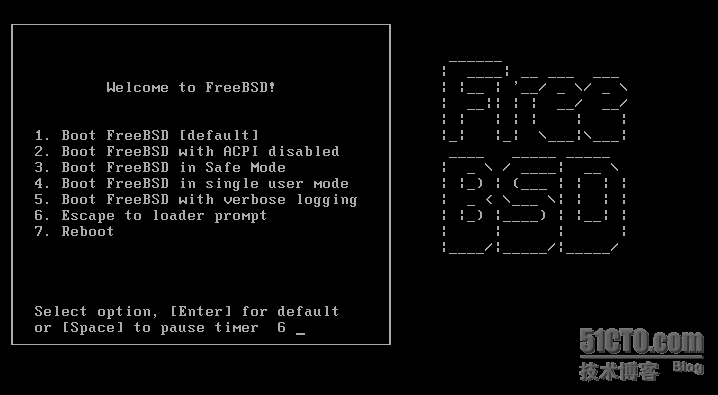
上图的选项为:
1.直接启动FreeBSD [默认]
2.以禁用电源管理的方式启动FreeBSD,
3.以安全模式启动FreeBSD
4.以单用户模式启动FreeBSD
5.启动FreeBSD时输出更详细信息
6.进入命令提示符状态
7.重启
一般我们直接按回车,以默认方式启动即可。
如果遇到硬件报错无法启动,可以选择禁用电源管理的方式。
而安全模式会禁用更多的硬件特性(含电源管理)。
至于单用户模式,一般用于更新后重启,或者忘记根用户密码。
第五种模式可以在启动时输出更详细的信息,方便找出某些潜在的问题。
第六种模式可以用于自己编译的内核无法启动,想要切换至旧的内核这种情形。
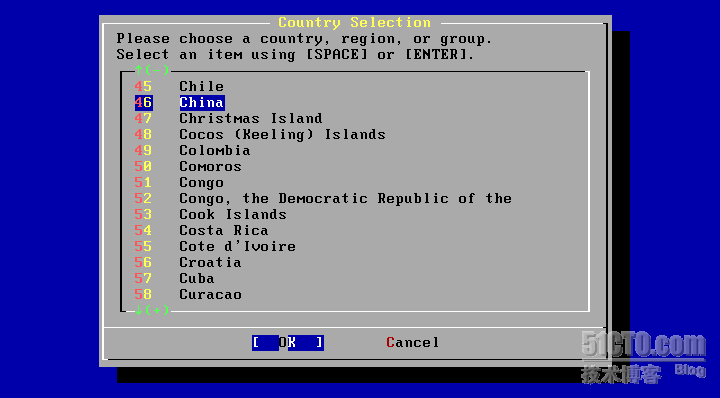
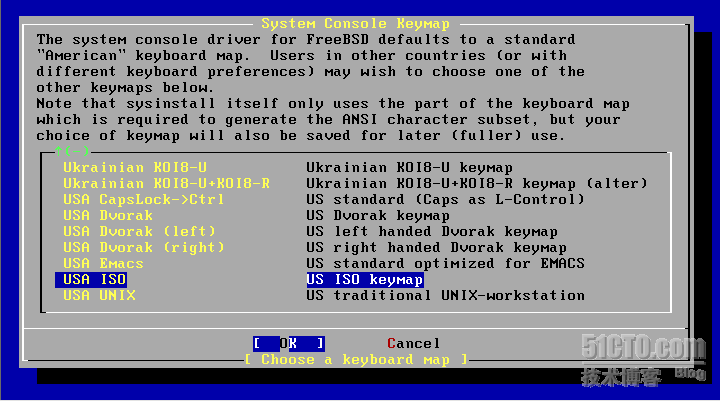
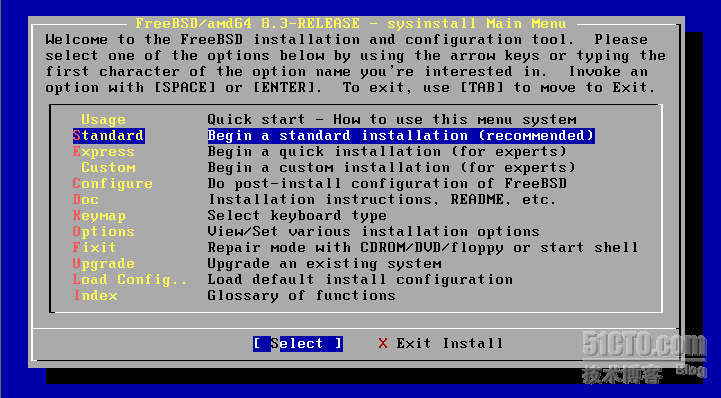
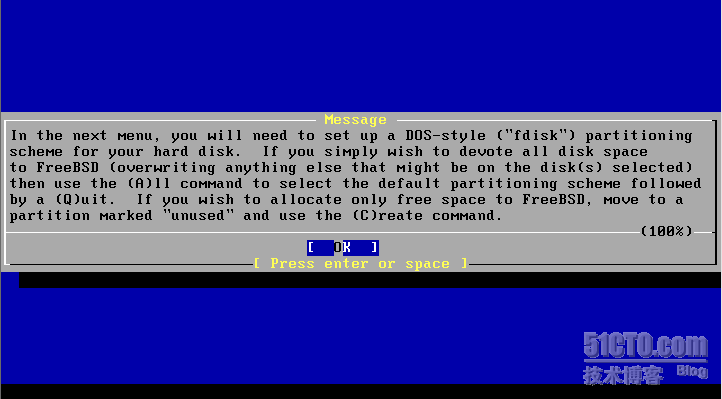
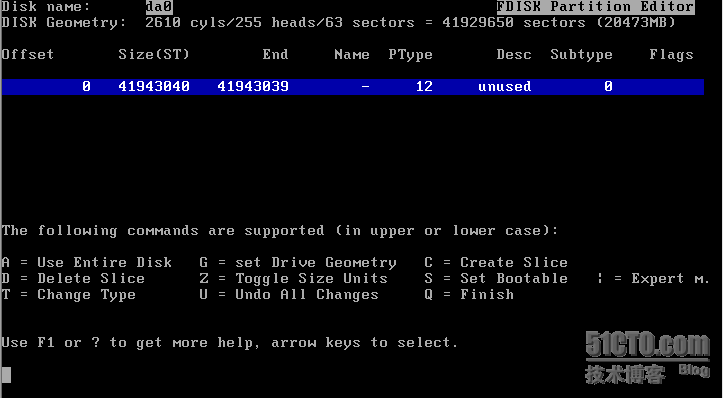
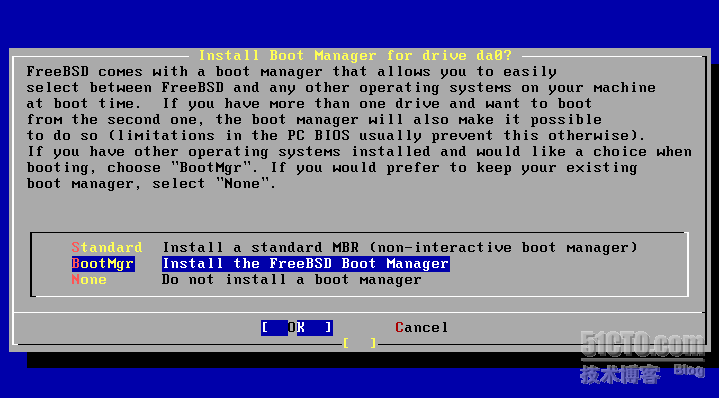
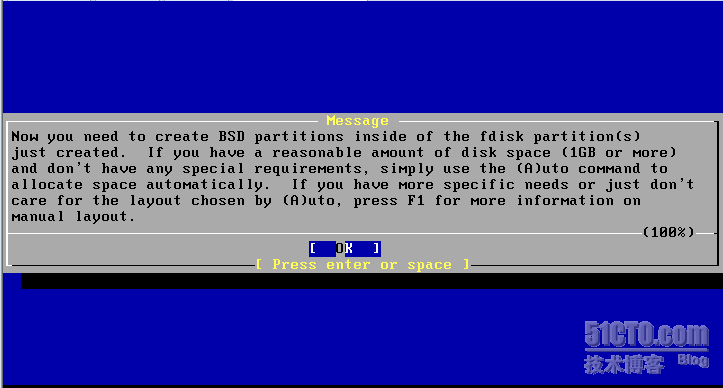
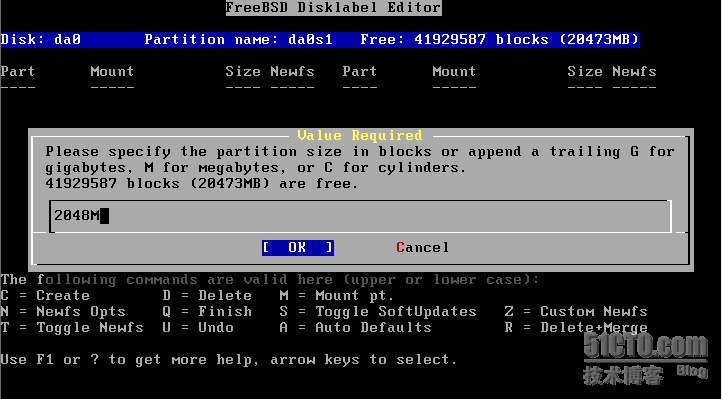
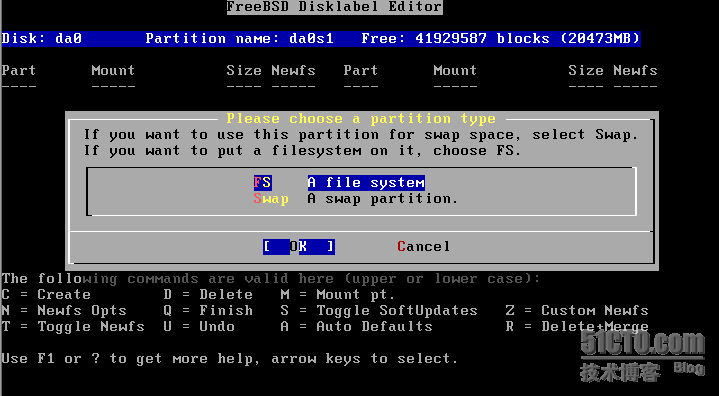
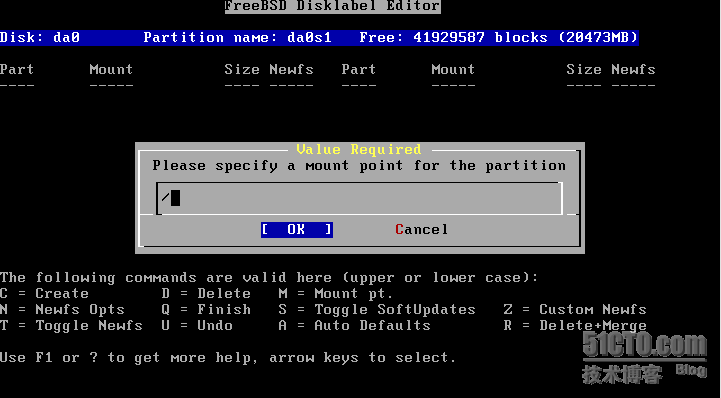
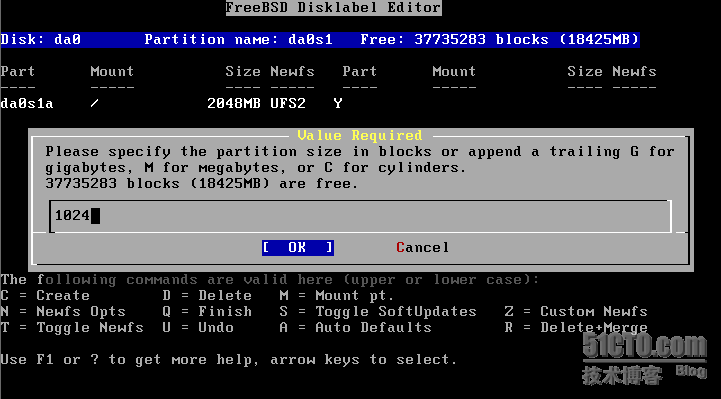
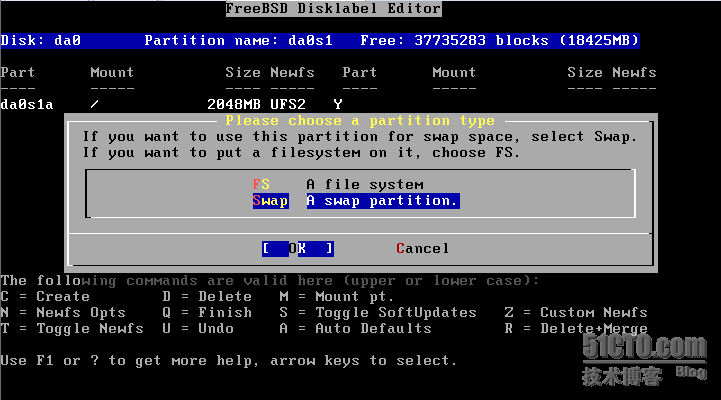
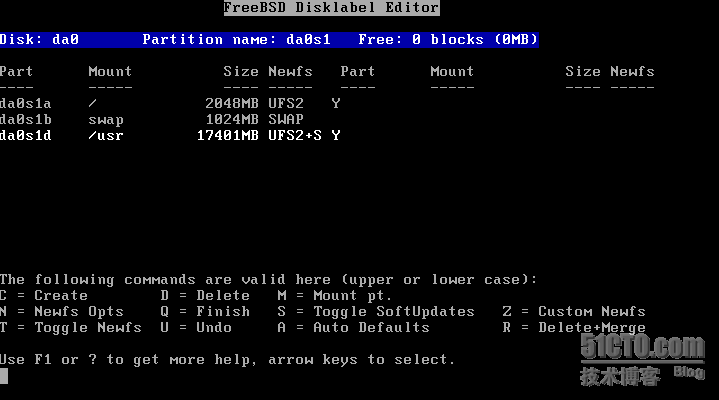
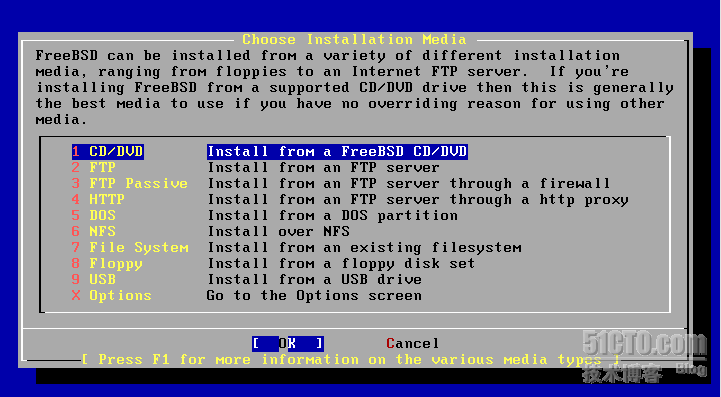
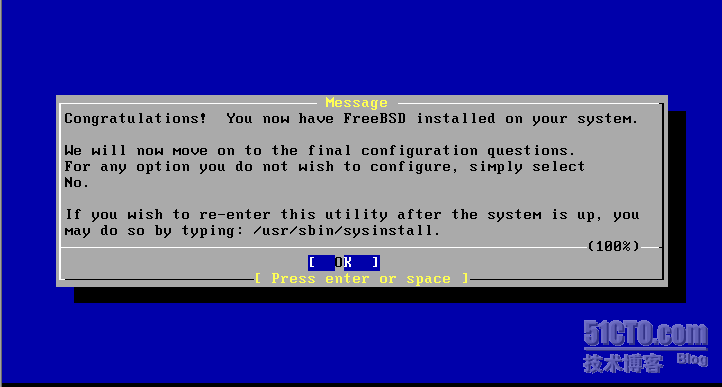
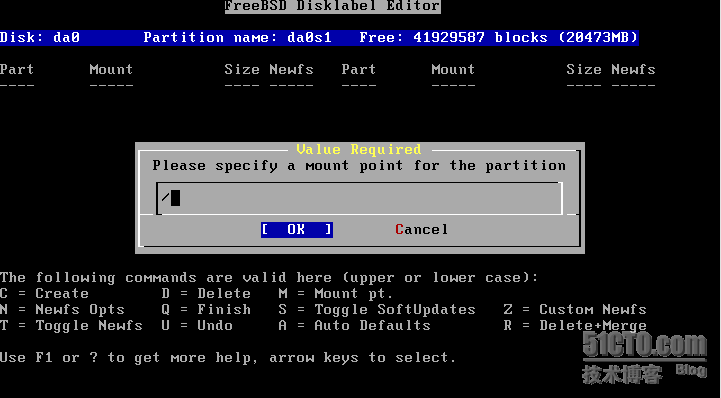
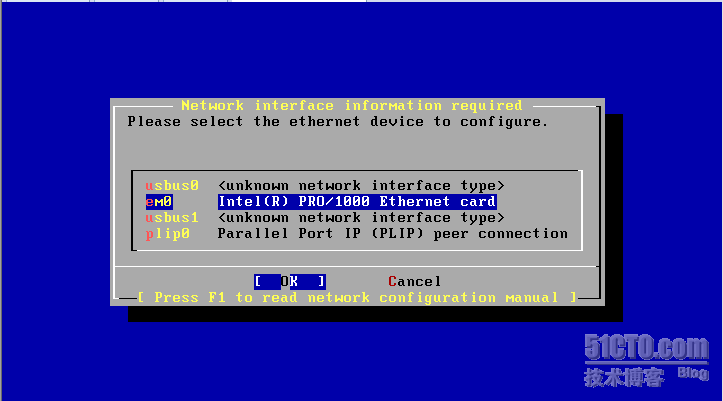
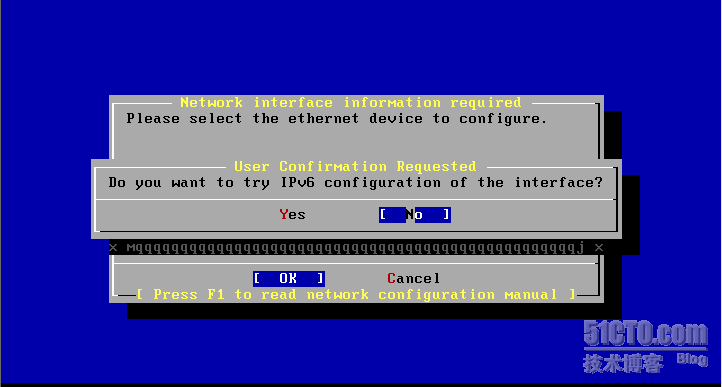
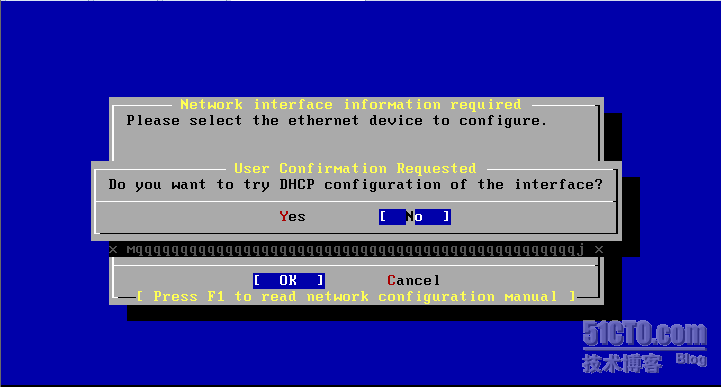

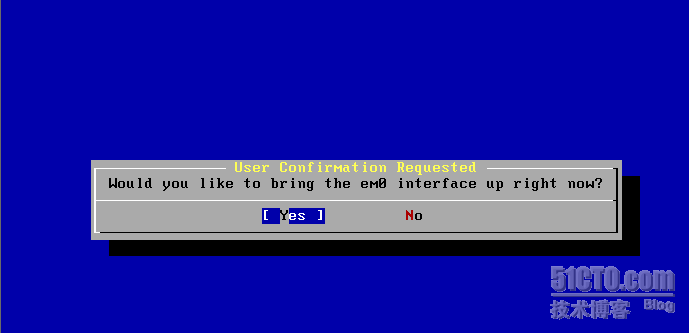
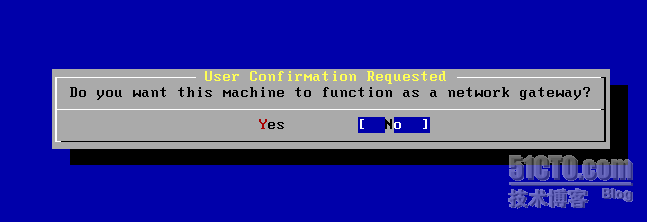
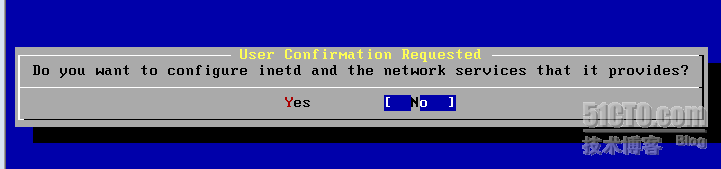
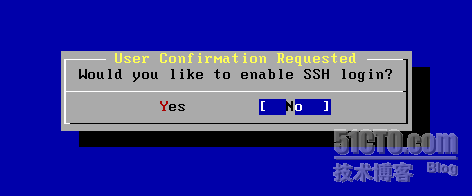
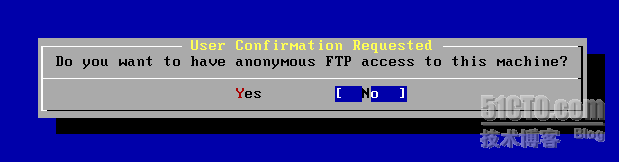
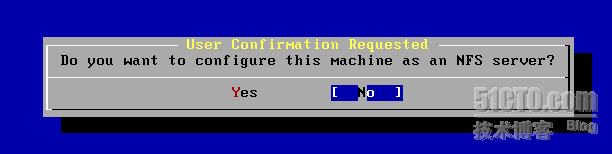
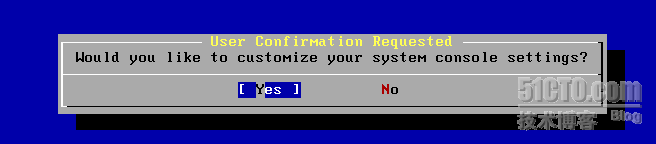
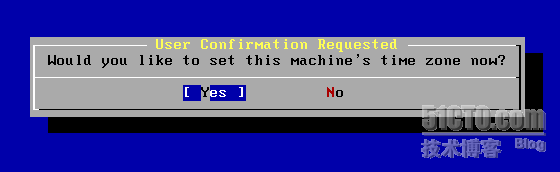
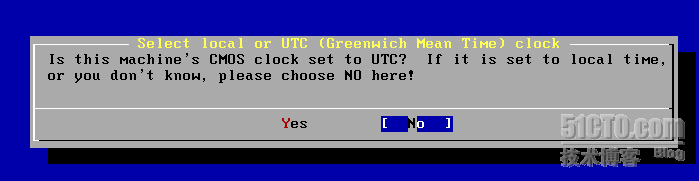
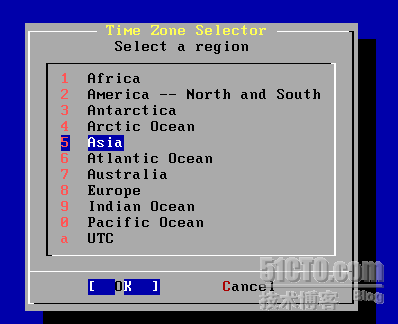
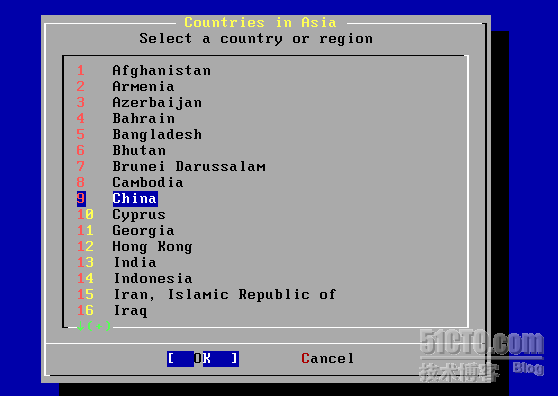
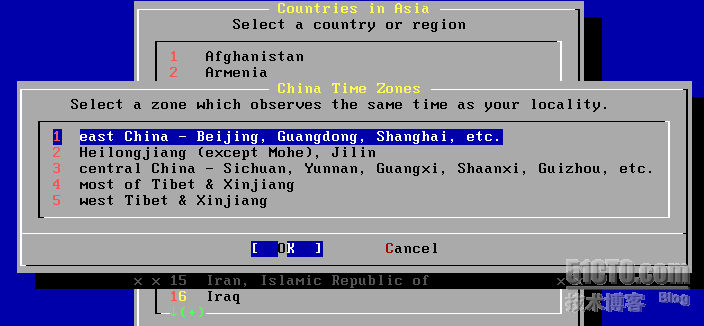
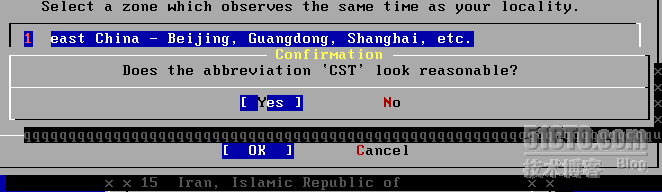
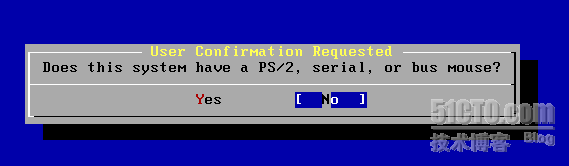
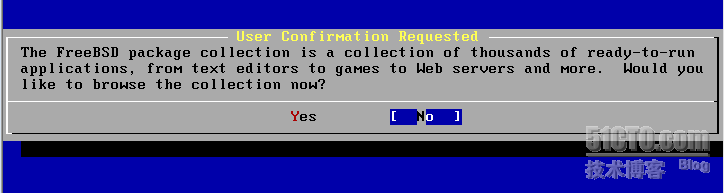
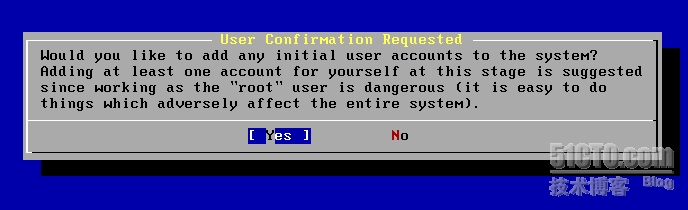
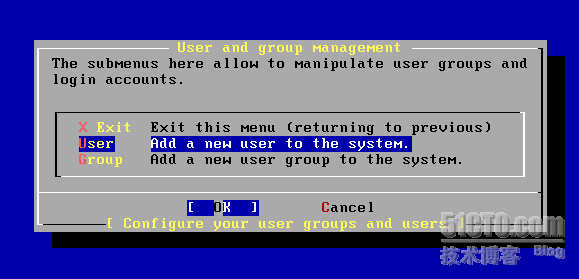
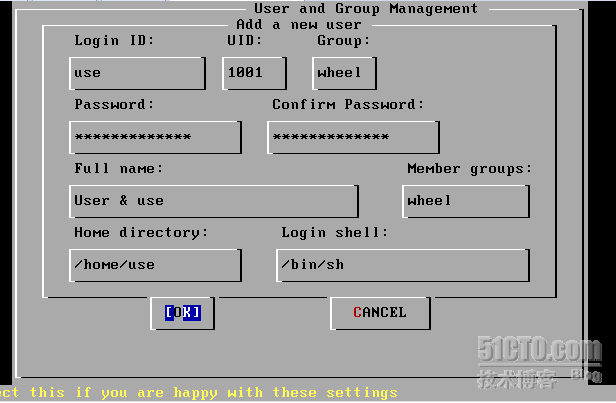
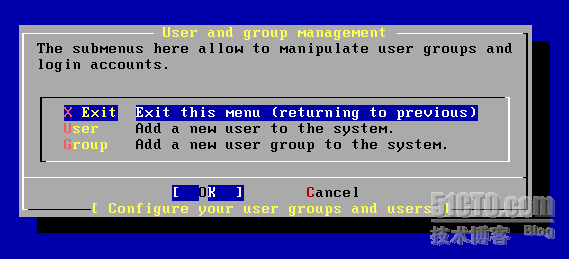
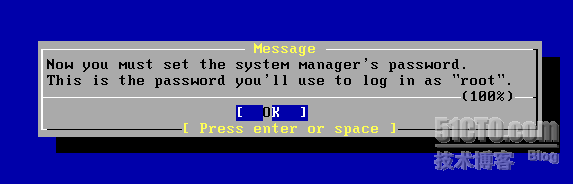

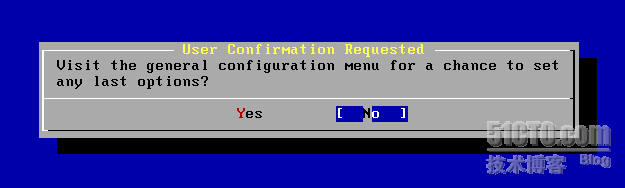
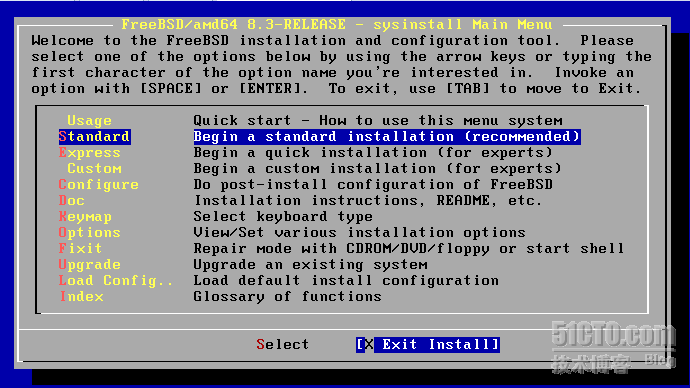
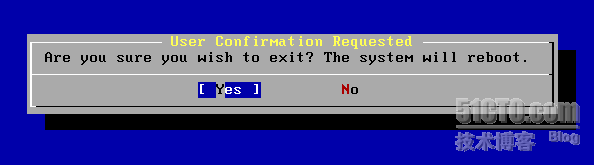
欢迎关注我的微博 http://weibo.com/pco18
您的顶帖是我发帖的动力↘
转载于:https://blog.51cto.com/professor/1572565
FreeBSD安装详细讲解-一步一步教你安装FreeBSD相关推荐
- 详细讲解WIN7系统上Virtualbox4.2.8安装RedHat Enterprise Linux 6.4
详细讲解WIN7系统上Virtualbox4.2.8安装RedHat Enterprise Linux 6.4(一) 最近RHEL6.4出来了,从别人的百度网盘转存后用网盘客户端同步了一晚上ISO文件 ...
- MySQL5.5版本安装详细讲解
MySQL5.5版本安装详细讲解 1.打开下载的安装文件,出现如下界面,mysql安装向导启动,点击"next"继续 2.同意协议,点击"next"继续 3.选 ...
- freeBSD安装详细讲解
freeBSD的下载地址: http://mirrors.163.com/FreeBSD/ISO-IMAGES-amd64/8.3/FreeBSD-8.3-RELEASE-amd64-dvd1.iso ...
- 企业版mysql安装教程linux,linux上mysql安装详细教程
所有平台的MySQL下载地址为: MySQL 下载. 挑选你需要的 MySQL Community Server 版本及对应的平台. MySQL - MySQL服务器.你需要该选项,除非你只想连接运行 ...
- 基于百度云主机的USDP 2.x 安装详细教程
基于百度云主机的USDP 2.x 安装详细教程 1. USDP 简介 UCloud Smart Data Platform(简称 USDP),是 UCloud 推出的云上智能化.轻量级的大数据基础 ...
- CentOs7中安装sonarQube服务系列------1.CentOS7中Docker的安装
1.CentOS7中Docker的安装: 因国情原因,访问外网速度较慢,最好使用国内的镜像源.使用国内镜像安装Docker: (1)阿里镜像站: 更换镜像源:centos镜像-centos下载地址-c ...
- 一步一步的详细步骤在vm虚拟机里安装苹果雪豹系统,清晰明了
如果想体验苹果的雪豹系统又不想实体机安装的话,就试试虚拟机安装吧 折腾了一天,终于把虚拟机搞定了,现在安装了ubuntu和雪豹来体验不一样的系统 安装了一个虚拟的win7的64位系统测试软件 现在把苹 ...
- 一步一步的详细步骤在vm虚拟机里安装苹果雪豹系统
如果想体验苹果的雪豹系统又不想实体机安装的话,就试试虚拟机安装吧 折腾了一天,终于把虚拟机搞定了,现在安装了ubuntu和雪豹来体验不一样的系统 安装了一个虚拟的win7的64位系统测试软件 现在把苹 ...
- 【深度学习基础】一步一步讲解卷积神经网络
点击上方"小白学视觉",选择加"星标"或"置顶" 重磅干货,第一时间送 本文转自:一步一步讲解卷积神经网络 卷积神经网络(Convoluti ...
最新文章
- iOS SwiftUI篇-4 注解@State、@Binding、@ObservedObject、@EnvironmentObject、@Environment
- c++ocx交互检测弹框_吉利几何C:2022杭州亚运会移动“明信片”!
- AndroidStudio编译提示Could not find com.android.tools.lintlint-gradle26.1.3问题的解决
- ubuntu linux root,Ubuntu 中的 root 用户:你应该知道的重要事情 | Linux 中国
- EPSON 自带CCD图像处理包使用举例
- 裸眼3D全攻略3:拍摄3D—瞳距、镜距、视角偏转与空间感
- php header jpg,php header函数输入图片IE不显示问题
- JavaBean、bean、POJO
- vim可以用来编译python吗_Linux下编译Vim以支持python2.x
- 不到70行 Python 代码,轻松玩转 RFM 用户分析模型(附案例数据和代码)
- 【解决问题】centOS 7 设置固定IP,无法上外网
- python画折线图-利用python画出折线图
- hpuoj--校赛--特殊的比赛日期(素数判断+模拟)
- OCR图文识别工具Mac版:iText
- 通过开发对接淘宝联盟发单淘宝客优惠线报自动转链接社转发返利机器人球鞋搬砖
- Dbgview - 签名无效
- 网站服务器过期与域名备案,服务器到期了 域名备案受影响吗
- Android复制assets文件到SD卡
- html 中 超链接的写法,网页超链接样式的CSS写法
- 判断一个数n能否同时被3和5整除。
